Этот вопрос сейчас очень актуален, особенно в связи с выходом новой, выпущенной совместно с компанией Майкрософт, версии. У многих пользователей старой программы возникла одна и та же проблема: невозможность авторизации без обновления до последней версии. Так как обновить Скайп, и почему с этим могут возникнуть сложности?
Вы можете это сделать, перейдя по ссылке ниже:
Автоматически
Компания объявила, что после 1 и 15 ноября 2018 года старые версии приложения перестанут поддерживаться на десктопах и мобильных устройствах соответственно.
Поэтому, если ты скачал Скайп на свой ноутбук или компьютер уже довольно давно, вопрос обновления актуален как никогда.
Как обновить Скайп до последней версии автоматически? Да, в программе есть такая функция — она может обновляться без каких-либо действий с твоей стороны. Для этого нужно установить следующие настройки:

Как обновить Скайп
- Войди в программу под своим логином и паролем
- Открой на рабочей панели сверху вкладку «Инструменты», затем «Настройки» и «Дополнительно». Здесь поставь галочку напротив строки «Автоматическое обновление системы».
Вручную
Вот как вручную обновить Скайп на новую версию на русском языке:
- На верхней рабочей панели нажми «Помощь»
- И уже здесь – «Проверить наличие обновлений»
- Если программа последней версии – ты получишь оповещение с информацией об этом
- Если нет – Skype предложит настроить приложение. Нажми «Установить новую версию», поставь галочку в окошке и подтверди все, кликнув «Ок» или «Enter»
- После этого приложение установит необходимые обновления, перезагрузится, и автоматически откроется уже в новом формат
Инструкцию о том, как установить Скайп на Андроид ты можешь найти в другой нашей статье.
Некоторые пользователи волнуются и спрашивают, как обновить Скайп на компьютере или ноутбуке, не теряя контактов. Если тебя также волнует этот вопрос – не переживай, контакты хранятся на твоей учетной записи, не важно, «новый» это Skype, или «старый», и с какого бы устройства ты не зашел – они останутся в целости и сохранности.
Где посмотреть версию программы
Прежде, чем думать, как обновить Скайп на компьютере или на других устройствах, стоит посмотреть, какая версия установлена у тебя на данный момент. Например, ты думаешь, как обновить Скайп бесплатно на своем устройстве с Виндовс 10, но перед этим проверяешь информацию и понимаешь, что это не требуется. Посмотреть, что за версия у тебя установлена, можно:
- На Windows 10: «Меню» — «Дополнительно» — «О программе»
- На приложении для рабочего стола (на Виндовс 8, Windows 7, XP, Vista): пункт «Помощь», затем «О Skype»
Хочешь более подробно узнать, как осуществить вход в Скайп для браузера, читай другую нашу статью.
На телефоне или планшете
Как обновить Skype на устройствах Android – телефоне или планшете? Проще простого. Почти также, как скачать Скайп на телефон — для этого необходимо зайти в Google Play, выбрать нужное приложение и нажать «Обновить». Для таких устройств также подходит вариант с автоматической настройкой обновлений. Чтобы приложение на гаджете обновлялась автоматически, можно воспользоваться уже предложенной нами инструкции для компьютера.
Почему не обновляется Скайп
При обновлении, ты можешь столкнуться с некоторыми неполадками: программа не хочет устанавливать пакеты автоматически, вручную, или Skype не запускается уже после обновления. Как решить этот вопрос?
- Если приложение не желает обновляться, причиной этому может быть отсутствие интернета. Без достаточной передачи данных этот процесс невозможен.
- Вполне может оказаться и так, что новых обновлений просто нет и устанавливаться нечему
- Если приложение обновилось, но не желает запускаться, можно попробовать перезагрузить устройство, а в некоторых случаях — и переустановить сам Skype
Скачать Скайп для телефона Андроид совсем не сложно, как именно это сделать описано еще в одной нашей статье.
Источник: skypefan.ru
Избегаем ошибок апдейта: как правильно обновлять Skype
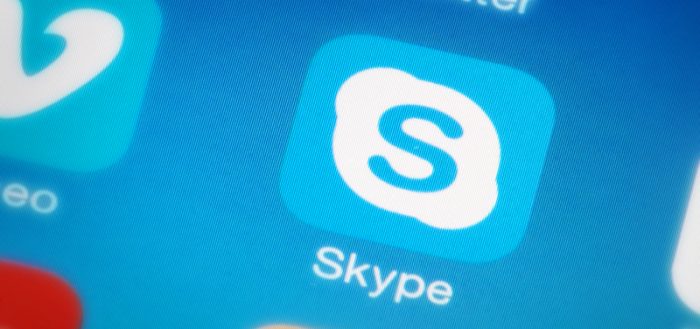

Skype — это уникальный мессенджер с возможностями IP-телефонии. Разработкой программы занимается Microsoft, а это значит, что для приложения постоянно выходят обновления и заплатки для разных ошибок. Поэтому необходимо следить за актуальностью мессенджера, иначе в один прекрасный день вы просто не сможете им воспользоваться.
Почему необходимо периодически обновлять Skype
Основная причина того, что выходят новые программы и обновления к ним, проста: в мире нет ничего идеального. Программирование построено на этом постулате, ибо каким бы гениальным ни был разработчик, всё равно в созданном им коде будут содержаться некие уязвимости и ошибки. Обновление приложений — это способ удаления старых багов и приобретения новых.
Всегда что-то да можно улучшить или добавить новую функцию. Кроме того, никто не отменял интерфейс, который требует доработки, или апдейт для шифрования каналов связи. В общем, «нет предела совершенству».
Со «Скайпом» ситуация аналогична: Microsoft постоянно выпускает небольшие правки в дизайне программы, улучшает производительность и функциональность. Это важно для того, чтобы приложение работало и работало правильно.
Надо ли платить за обновление «Скайпа»
Сразу нужно уточнить: Skype — это программа, что является совершенно бесплатной для эксплуатации. Поддержка и установка обновлений также проходит на «благотворительных» началах. Единственный платный момент для «Скайпа» — это звонки на стационарные и мобильные номера вне пиринговой сети приложения. Весь прочий контент совершенно бесплатный.
Если на каком-либо ресурсе вы видите рекламу о скидках при обновлении Skype или «лучшей цене» на последнюю версию программы — бегите с этого ресурса. Если перейдёте по подобной ссылке, лучшее, что вас будет ждать, — это просто обман. В худшем — можно потерять деньги или нахвататься вирусов для компьютера.
Как можно проверить версию установленного «Скайпа»
Для проверки установленной версии Skype, а также запуска процедуры поиска более актуальной версии можно воспользоваться встроенной функцией программы:
-
Нажимаем кнопку со значком многоточия напротив аватара и в выпавшем меню выбираем пункт «Настройки».
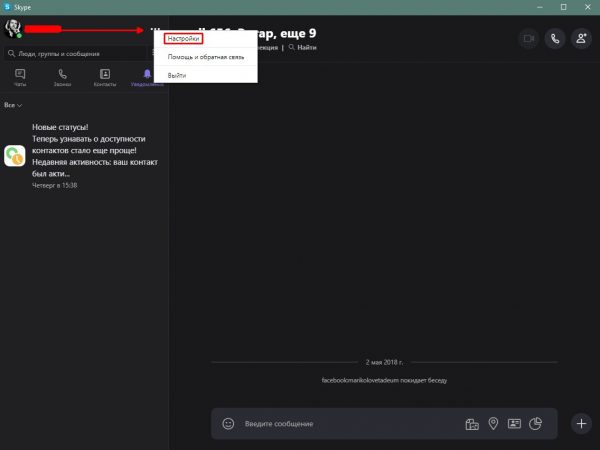
В интерфейсе Skype открываем «Настройки»
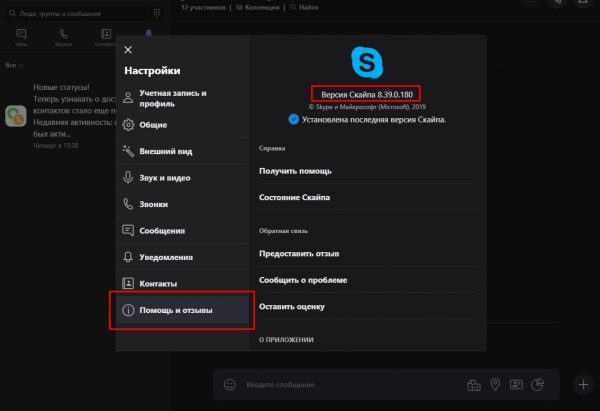
Вкадка «Помощь и отзывы» запустит проверку обновления Skype и укажет установленную версию программы
Автоматическое обновление «Скайпа» на компьютере и ноутбуке
Начиная с версии 8.0 (глобальное обновление Skype), управление функцией «Автоматическое обновление» было вырезано из интерфейса программы. То есть при стабильно работающем интернете пользователь рано или поздно получит последнее обновление приложения. Периодичность запросов к серверу является рандомной и имеет только одно условие: Skype должен быть включён.
Сам процесс обновления проходит практически незримо для пользователя: программа сама закачивает и заменяет старые файлы новыми элементами. В большинстве случаев это проходит в режиме ожидания или пассивного использования приложения (когда приложение свёрнуто). Исключением являются глобальные обновления: в таких случаях программа может установить новые файлы, но задействовать их только после перезапуска. Также пользователь может получить запрос от программы для её перезапуска.
Плюсы и минусы автоматического обновления
Если пытаться обнаружить и плюсы и минусы автообновления Skype, можно потратить уйму времени. При очевидных плюсах минусы обнаруживаются не сразу. Преимущества просты и лежат на поверхности:
- актуальная версия программы всегда более защищена от взломов извне и разных неполадок;
- автоматические обновление освобождает от необходимости проверять актуальность версии, а значит, экономит время;
То есть автообновление необходимо для программы, однако именно из-за его необходимости возникают минусы:
- чрезмерная «надежда» на функцию в случае её поломки может привести к весьма плачевным последствиям, включая неработоспособность программы или вскрытие уязвимостей. Skype частично управляет вашим компьютером, имеет доступ к веб-камере. Потому злоумышленники, если получат доступ через уязвимость к устройствам ПК, могут получить важную информацию;
- функция автообновления может сработать в любой момент, даже во время разговора. И согласитесь, неудобно прерывать беседу, чтобы запустить обновление программы и улучшения протоколов связи.
Ручная установка новой версии «Скайпа»
Помимо автоматизации в установке новейших обновлений программы, у пользователя есть несколько возможностей для ручного запуска проверки и установки последних нововведений Skype. Основных способов всего два:
- через интерфейс программы (вкладкой настроек «Помощь и отзывы», как показано в примере выше);
- при помощи установки приложения поверх старой версии.
Обновление программ через скачивание последней версии с сайта Microsoft считается грубым, но самым надёжным способом получить актуальный продукт.
-
Переходим на официальную страницу для загрузки Skype. Нажимаем кнопку «Скачать Скайп для Windows».
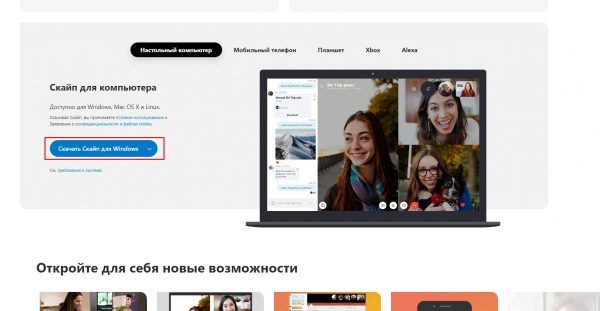
Скачиваем Skype с официального сайта
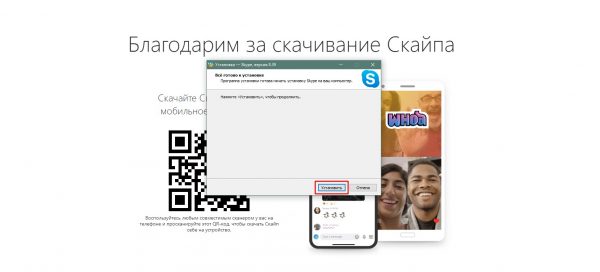
Запускаем файл и устанавливаем мессенджер
Видео: как скачать и установить новейшую версию Skype
Плюсы и минусы ручного метода обновления
Автоматическое и ручное обновление системы как зеркало меняют свои плюсы и минусы. Недостатком ручного обновления является вмешательство человека в актуализации программы: на это необходимо тратить время. А к безоговорочным плюсам можно отнести более надёжный результат, если вдруг функция автоматизации дала сбой и программа не получает обновления должным образом.
Зачастую я полагаюсь на функцию автообновления и в моей практике работы со «Скайпом» ещё не возникало сбоев из-за неактуальной версии. Однако предпочитаю «доверять, но проверять». Потому раз в несколько месяцев загружаю новейшую версию программы с сайта и устанавливаю на своём компьютере, просто потому что так надёжнее.
Особенности обновления «Скайпа» на телефоне и планшете
В целом, нет разницы в том, на какой платформе установлен Skype: Microsoft регулярно выпускает обновления для всех систем без исключения и загружает их во все магазины. Потому, как только ваше устройство оказывается подключённым к интернету, Google Play или AppStore сразу же сканируют все установленные приложения на актуальность. И в случае несоответствия с версией, что хранится на сервере, отправляют на девайс необходимые пакеты данных.
Что делать, если Skype «отказывается» обновляться или в процессе апдейта возникли ошибки
Существует две проблемы обновления. Первая — это ошибки, что появляются при попытке апдейта. Среди них две основных:
- ошибка с кодом 1603 (почти не появляется в версиях выше 8.0);
- «Не удалось найти и загрузить Microsoft Installer».
Эти ошибки свидетельствуют о том, что скачанные с сервера данные каким-то образом повредились и не могут быть использованы для установки обновлений.
Вторая проблема — это установка обновлений с ошибками. В таких случаях после апдейта программа может перестать работать или выполнять некоторые функции.
Что характерно, обе проблемы решаются одинаково: нужно просто полностью удалить программу, вместе со всеми временными данными. После этого необходимо сделать чистую установку приложения самой свежей версии.
-
Нажимаем клавиши Win+R (вызываем исполняющую утилиту), в программе вводим команду appwiz.cpl и запускаем ее в работу через кнопку OK или Enter.

Через быструю команду открываем среду удаления программ
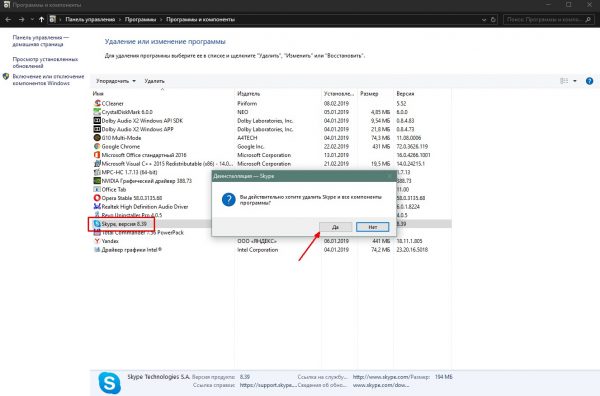
Запуска удаление Skype и подтверждаем действие
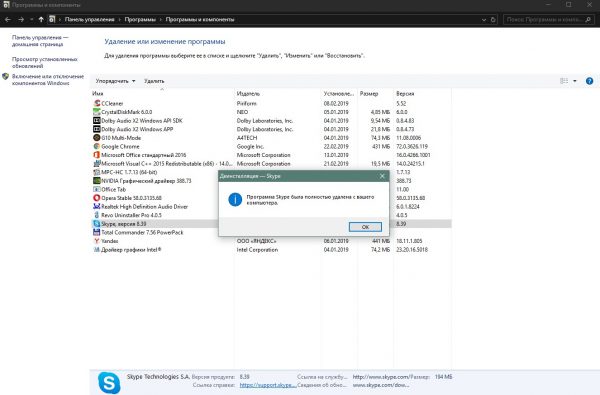
После деинсталляции программа выдаст сообщение об успехе операции
- C:Users%username%AppDataLocal;
- C:Users%username%AppDataRoaming.
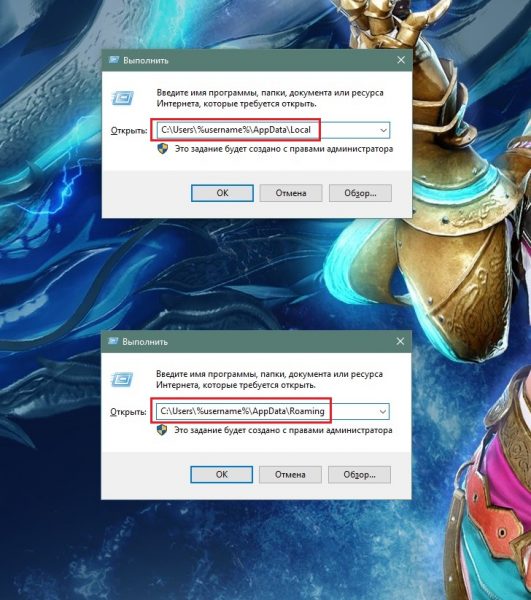
Через исполняющую программу открываем директории с временными фалйами программ
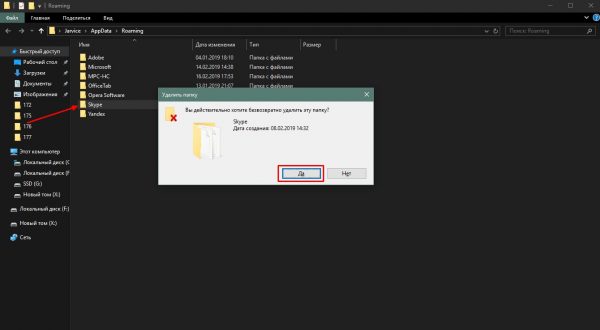
В обоих открывшихся окнах удаляем директорию Skype
После этого просто устанавливаем актуальную версию программы с официального сайта Skype.
Видео: как полностью удалить Skype
Обновление Skype — это очень простой процесс, который по силам даже ребёнку. В большинстве случаев программа обновляется сама, но иногда ей нужно «помочь» и вручную выполнить задачу.
Источник: itmaster.guru
Как обновить Скайп

Существующий более 15 лет сервис Skype не стоит на месте, постоянно развивается. Разработчики внедряют новые функции, устраняют недочеты в безопасности, усовершенствуют интерфейс программы и качество звонков.
Для стабильной и комфортной работы в приложении, владельцам техники рекомендуется использовать актуальную версию мессенджера. Как выполняется обновление Skype на разных устройствах, расскажем далее.
Обновление мессенджера на компьютере
Важно!
В операционной среде Windows по умолчанию приложение настроено на автоматическую установку обновлений. Но не всегда эта процедура срабатывает корректно, в результате чего Скайп не обновляется.
Поэтому полезно разобраться, как на компьютере установить новую версию Скайпа вручную. Прежде чем приступать непосредственно к обновлению приложения, рекомендуется провести проверочные мероприятия.
| Что следует проверить | Наличие доступа в интернет. Отсутствие проблем со связью. При их наличии решите вопрос с провайдером. |
| Проверьте качество соединения, закройте фоновые приложения (uTorrent, Download Master и другие), потребляющие большой объем трафика. | |
| Система антивирусной защиты может блокировать входящий и исходящий трафик. Чтобы обновить Скайп, на время отключите защиту. После завершения процесса не забудьте возобновить работу защитной системы. |
Важно!
Мессенджер может не обновляться автоматически, если в настройках приложения режим автообновлений отключен. Следует уточнить этот факт.
Путь проверки: Скайп →»Настройки»→»Дополнительно»→»Автоматическое обновление»→»Включить».

В ОС Windows 7/8
Чтобы обновить программу до последней версии на ПК или ноутбуке с 7 или 8 сборкой Виндовс, выполните следующие манипуляции:
- войдите в Skype;
- откройте на панели инструментов вкладку «Справка» (для отображения панели следует нажать на клавишу Alt);
- выполните пункт меню «Проверить наличие обновлений вручную»;
- система проведет сканирование, и при наличии новой версии предложит скачать обновление;
- запустите процесс и дождитесь его окончания.
На платформе Windows 10
Актуализация версии мессенджера для Windows 10 осуществляется иначе. Порядок действий следующий:
- Откройте системное меню «Пуск».
- Перейдите в Майкрософт Стор.
- Через поисковую строку по наименованию найдите Скайп.
- Если версия программы здесь новее, чем используемая в системе, кликните по значку обновлений. Дождитесь окончания процесса установки.
В организациях обновление программ через магазин приложений Microsoft Store может быть заблокирован. Для обновления мессенджера сотрудникам нужно запросить помощь администратора компьютерной сети.
На Макбуке
В операционной системе macOS актуализировать версию Скайпа также несложно.
- Запустите мессенджер.
- Откройте на панели меню Мaс слева пункт Skype.
- Выполните функцию «Проверить на наличие обновлений».
Дождитесь результата проверки. Если на экране высветится «Вы используете последнюю версию Skype», то ни каких других действий не потребуется. При обнаружении новейшей сборки, будет сообщение: «Доступна новая версия Skype». Для инициации ее установки, достаточно нажать на кнопку «скачать», и дождаться окончания процесса.
Источник: messengers.guru